Roblox auf dem Schul-Chromebook: Eine Anleitung zum Spielen
Obwohl das Lernen mit dem Schul-Chromebook im Vordergrund steht, nutzen einige Schüler es gerne auch für andere Dinge. Für viele Kinder ist das Chromebook das einzige technische Gerät, das ihnen zur Verfügung steht. Daher ist es nicht ungewöhnlich, dass sie die von der Schule ausgegebenen Chromebooks auch zur Entspannung nutzen, meistens durch das Spielen von Games. Roblox ist eine dieser Spieleplattformen, die bei Schülern auf ihren Chromebooks sehr beliebt ist. Einige stoßen jedoch auf Schwierigkeiten beim Zugriff, was die Frage aufwirft, wie man Roblox auf dem Schul-Chromebook spielen kann. Wir zeigen dir, wie du Roblox auf dem Schul-Chromebook freischalten und Spiele spielen kannst, ohne sie herunterladen zu müssen.
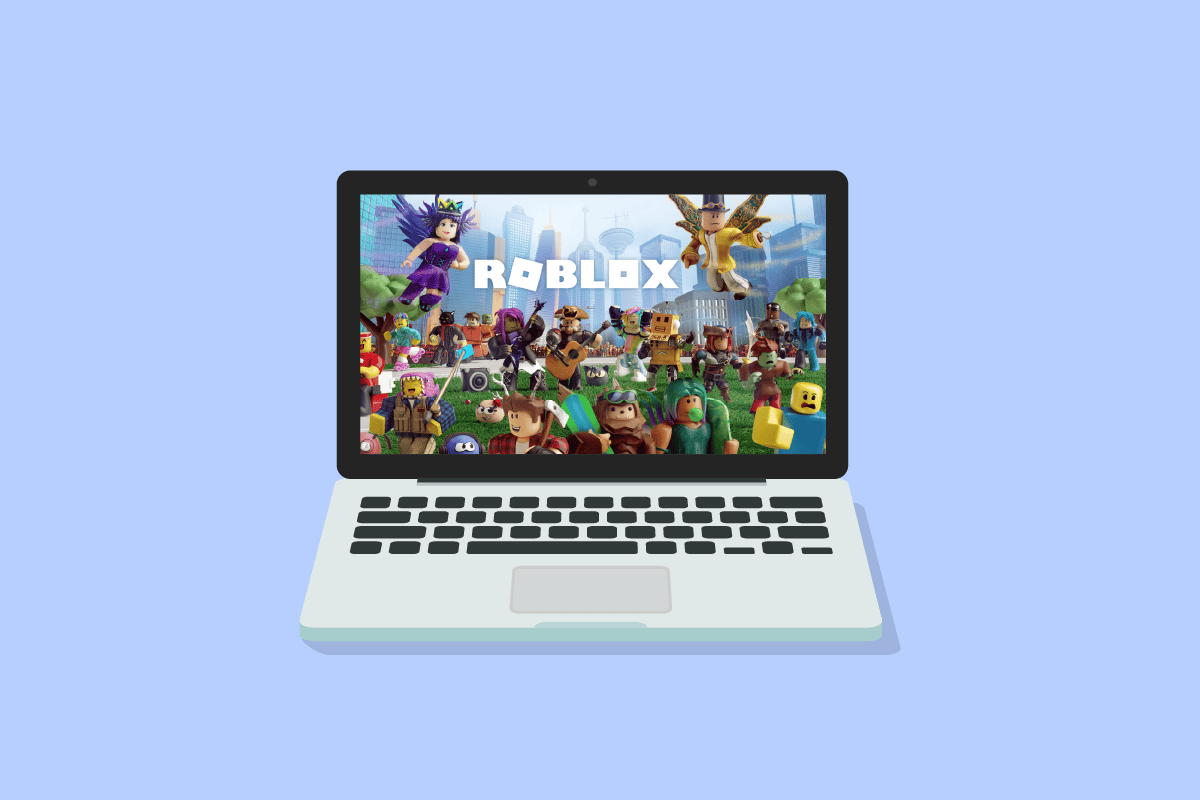
Roblox spielen auf dem Schul-Chromebook – So geht’s
Die Corona-Pandemie hat viele Veränderungen mit sich gebracht, darunter auch das Fernlernen. Dies bringt uns zu dem Thema dieses Ratgebers: das Chromebook. Schul-Chromebooks von Google waren für Schüler, die ihre Ausbildung aus der Ferne absolvieren, eine große Hilfe. Diese Geräte verfügen über einen vorinstallierten Chrome-Browser und gängige Tools für alltägliche Aufgaben. Sie sind daher ein ideales Lernwerkzeug. Wir zeigen dir die Schritte, um Roblox auf dem Schul-Chromebook zu entsperren, sowie eine vollständige Anleitung zum Spielen von Roblox auf dem Chromebook.
Warum kann ich Roblox nicht auf dem Schul-Chromebook spielen?
Obwohl Roblox für die meisten Chromebooks verfügbar ist, ist es für einige Schüler nicht möglich, die App auf ihrem von der Schule bereitgestellten Chromebook zu starten. Dies kann folgende Ursachen haben:
- Veraltetes Chrome-Betriebssystem.
- Deaktivierter Google Play Store in den Geräteeinstellungen.
- Die Roblox-App ist nicht kompatibel mit Bluetooth-Mäusen oder anderen Bluetooth-Geräten, die mit dem Chromebook verbunden sind.
Bevor du also versuchst, Roblox auf einem Schul-Chromebook zu spielen, stelle sicher, dass diese Punkte beachtet werden.
Du kannst Roblox auf deinem Schul-Chromebook problemlos spielen, egal ob der Play Store verfügbar ist oder nicht. Wenn der Play Store auf deinem Chromebook gesperrt ist, kannst du das Spiel dennoch über den Chrome-Browser spielen. Um Spiele über den Google Play Store zu spielen, befolge diese Schritte:
1. Melde dich bei deinem Chromebook an und öffne die Schnelleinstellungen in der unteren rechten Ecke des Bildschirms.
2. Klicke auf das Zahnradsymbol für die Einstellungen.
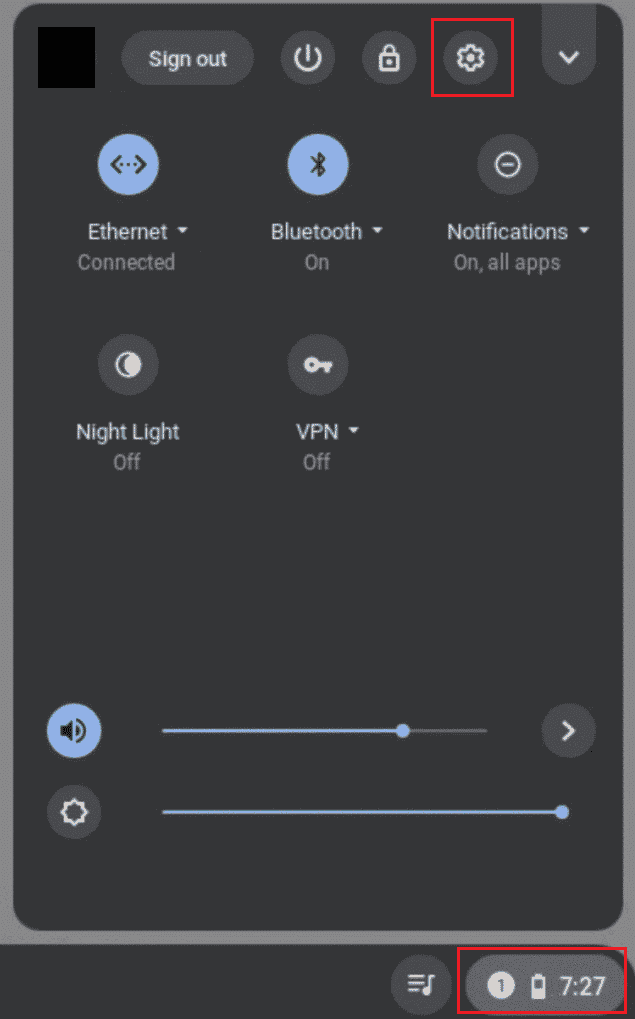
3. Wähle im linken Menü den Punkt „Apps“.
4. Aktiviere den Google Play Store, indem du auf den „Einschalten“-Button klickst.
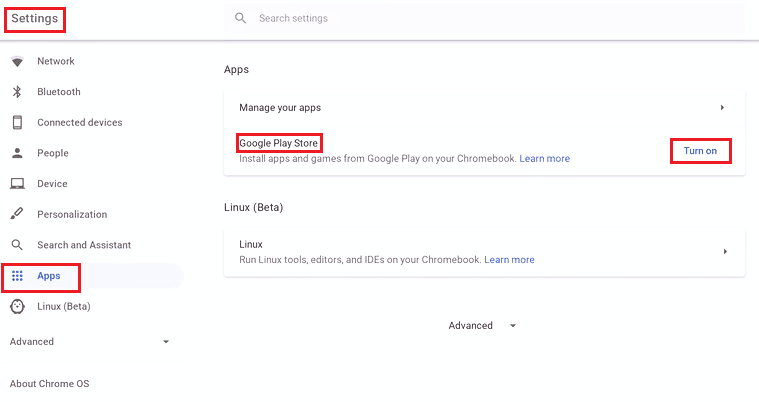
5. Öffne den Google Play Store und suche nach Roblox.
6. Wähle „Installieren“ und starte Roblox.
7. Erstelle dein Konto und öffne das Spiel über die App-Übersicht.
Kann ich Roblox-Spiele spielen, ohne sie herunterzuladen?
Es ist durchaus möglich, Roblox-Spiele zu spielen, ohne die App herunterzuladen. Du kannst mit dem Chrome-Browser auf deinem Schul-Chromebook einfach die Roblox-Website öffnen. Es ist unkompliziert, Roblox-Spiele ohne Download zu spielen. Spiele laufen ohne Verzögerung im Browser.
Dafür benötigst du ein Roblox-Konto mit deinen Anmeldedaten, und schon kannst du Roblox-Spiele ohne Download spielen. Hier ist eine detaillierte Schritt-für-Schritt-Anleitung:
1. Öffne Roblox im Chrome-Browser.
2. Gib deine Anmeldedaten ein und klicke auf „Anmelden“.
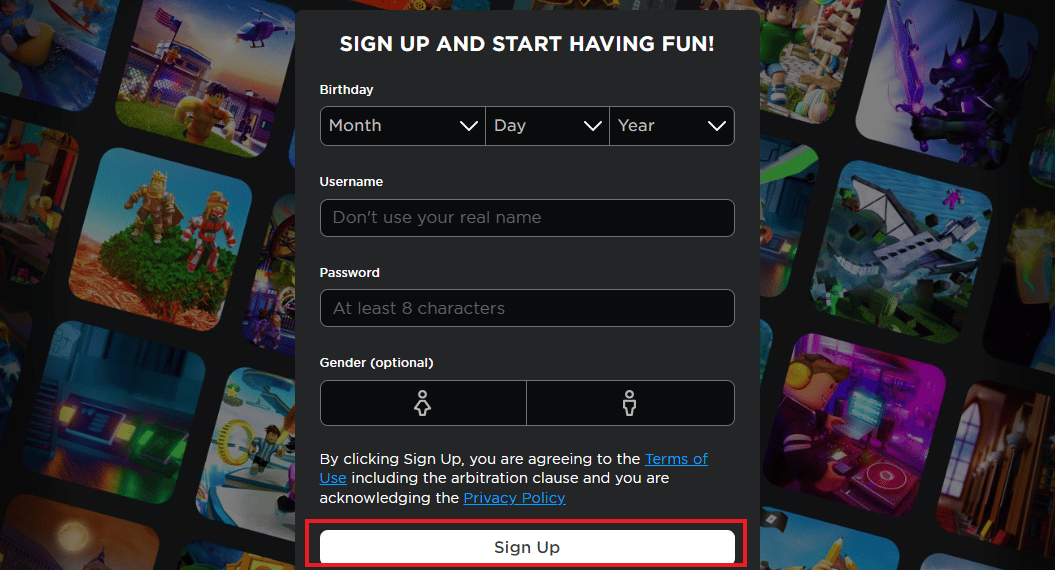
3. Nach der Kontoerstellung erhältst du eine Bestätigungs-E-Mail.
4. Bestätige die Registrierung über den Link in der E-Mail.
5. Melde dich bei deinem Roblox-Konto an und spiele deine Lieblingsspiele.
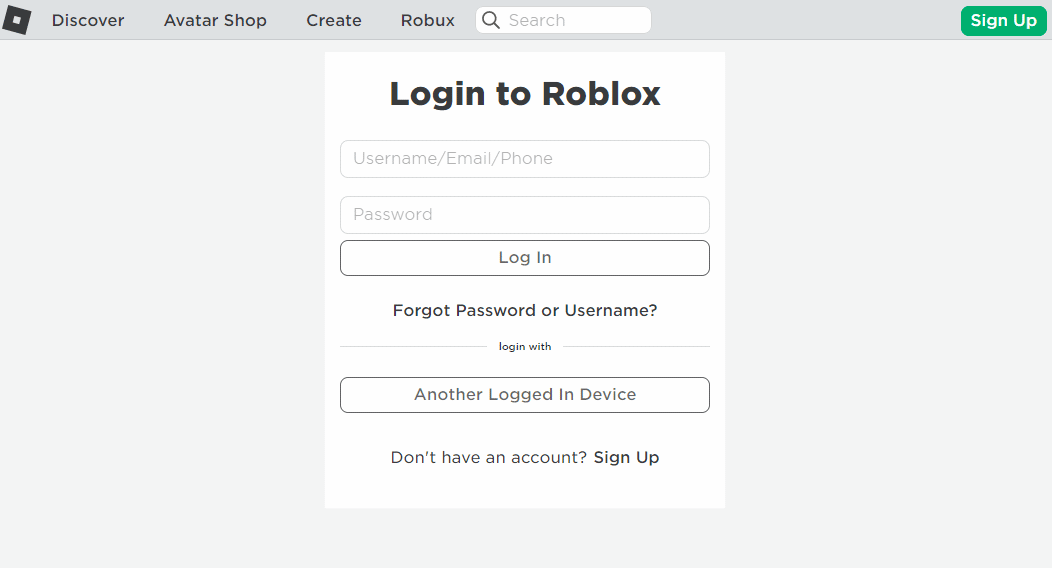
Wie kann ich Roblox auf dem Schul-Chromebook entsperren?
Während einige die Roblox-App problemlos starten können, haben andere Probleme, da Roblox auf ihrem Chromebook blockiert ist. In diesem Fall musst du Roblox entsperren, um auf dein Konto zuzugreifen und deine Lieblingsspiele zu spielen. Hier sind einige gängige Methoden, die helfen können:
Methode 1: VPN verwenden
Die erste Methode, um Roblox auf dem Schul-Chromebook zu spielen, ist die Nutzung eines VPNs. Dies ist eine beliebte Methode, um Roblox und andere geografisch eingeschränkte Inhalte zu entsperren. Diese Methode ist auch nützlich, wenn dein ISP oder Netzwerkadministrator Roblox in deinem Chromebook-Netzwerk einschränkt. Wenn du dich im Schulnetzwerk befindest, ist der Zugriff auf Roblox möglicherweise nicht möglich.
- Mit einem VPN kannst du deine IP-Adresse ändern.
- Die IP-Adresse verbindet dein Chromebook mit dem Internet.
- Die Schule verwendet diese IP-Adresse, um Websites wie Roblox zu blockieren. Verbinde dich mit einem VPN-Server, auf dem Roblox nicht blockiert wird.
- Wenn du dich mit einem VPN verbindest, erhältst du eine neue IP-Adresse, die von dir ausgewählt wurde und Roblox nicht blockiert.
Diese Methode zum Entsperren von Roblox ist sehr effektiv. Schau dir unseren Ratgeber zu den 15 besten VPNs für Google Chrome an, um das passende VPN für dein Chromebook zu finden.
Hinweis: Nicht alle VPNs funktionieren im Schulnetzwerk. Schulen können bestimmte VPNs blockieren.
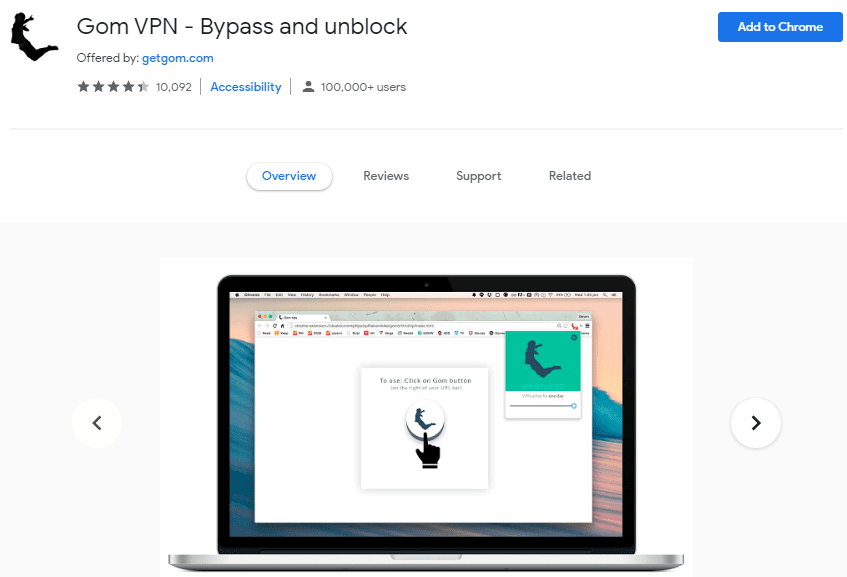
Methode 2: DNS-Server verwenden
Wenn du noch suchst, wie man Roblox auf dem Schul-Chromebook entsperrt, hilft dir diese Methode. Sie verwendet einen DNS-Server, ähnlich einem VPN. Das Domain Name System (DNS) gleicht Website-Hostnamen ab. Es ersetzt dein vom ISP zugewiesenes DNS durch ein privates DNS von deinem gewählten Standort.
- Ein intelligenter DNS-Server bietet eine gute Verbindungsgeschwindigkeit ohne Verschlüsselung.
- Wenn du anonym bleiben und Roblox entsperren möchtest, ist die Nutzung eines DNS-Servers eine gute Wahl.
Lies unseren Ratgeber zu den 10 besten öffentlichen DNS-Servern 2022, um eine passende Option zu finden.
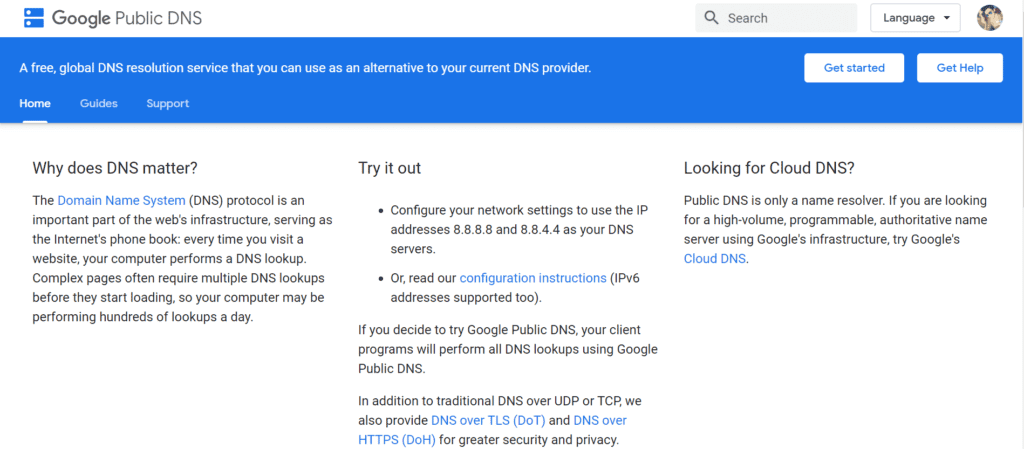
Methode 3: Proxy-Server verwenden
Eine weitere Methode, um Roblox auf dem Schul-Chromebook zu entsperren, ist die Verwendung eines Proxy-Servers. Ein Proxy-Server fungiert als Vermittler zwischen deinem Chromebook und der blockierten Website (Roblox). Er maskiert deine Identität und stellt eine private Verbindung her, um das Netzwerk zu sichern.
- Ein Proxy-Server leitet den Datenverkehr über sich selbst.
- Während Chrome über eine eigene Proxy-Software verfügt, gibt es viele im Internet, die dies ebenfalls ermöglichen.
Informiere dich in unserem Ratgeber zu den Top 9 der kostenlosen Proxy-Software für Windows 10, um mehr über Proxy-Server zu erfahren.
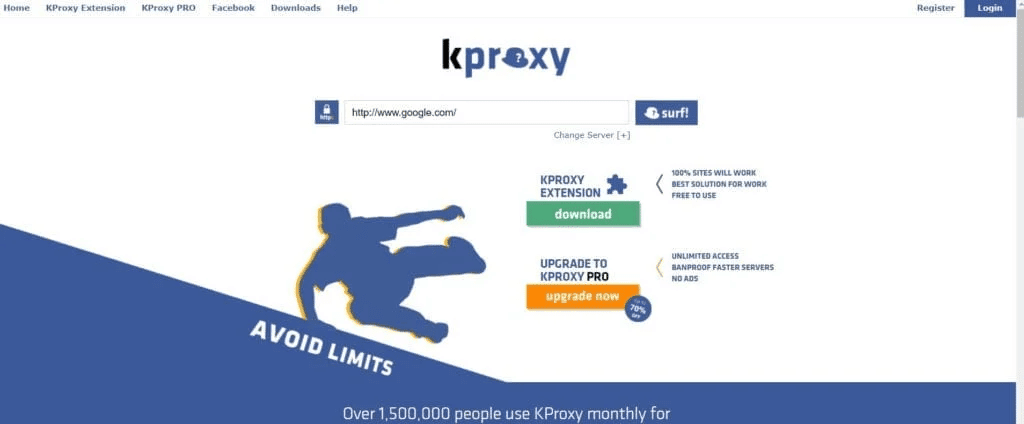
Methode 4: Entsperr-App verwenden
Neben VPNs und Proxy-Servern kannst du auch eine Entsperr-App nutzen, um Internetbeschränkungen zu umgehen und auf Roblox zuzugreifen. Dies ist eine gute Option, wenn VPNs nicht funktionieren oder Proxy-Server schwierig einzurichten sind.
Entsperr-Apps funktionieren ähnlich wie VPNs: Sie ändern deine IP-Adresse und ermöglichen den Zugriff auf blockierte Websites. Sie sind einfach herunterzuladen und einzurichten. Nach der Installation wählst du ein Land aus und stellst eine Verbindung zum Internet her. Der einzige Nachteil ist, dass sie nicht so zuverlässig und schnell wie VPNs sind.
Methode 5: Roblox aus einer anderen Quelle installieren
Die letzte Methode, um Roblox auf einem Schul-Chromebook zu spielen, ist die Installation aus einer anderen Quelle. Anstatt den Google Play Store zu nutzen, kannst du eine alternative Quelle wie APKPure wählen, um die Roblox-App zu installieren. Hier sind die Schritte:
1. Öffne die APKPure-Website im Chrome-Browser.
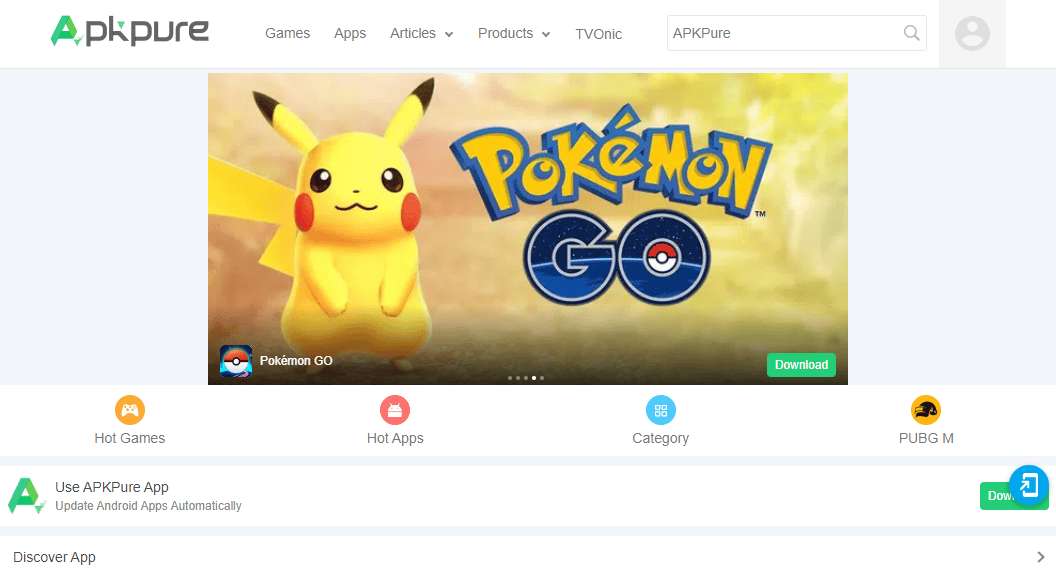
2. Gib Roblox in die Suchleiste ein und drücke die Eingabetaste.
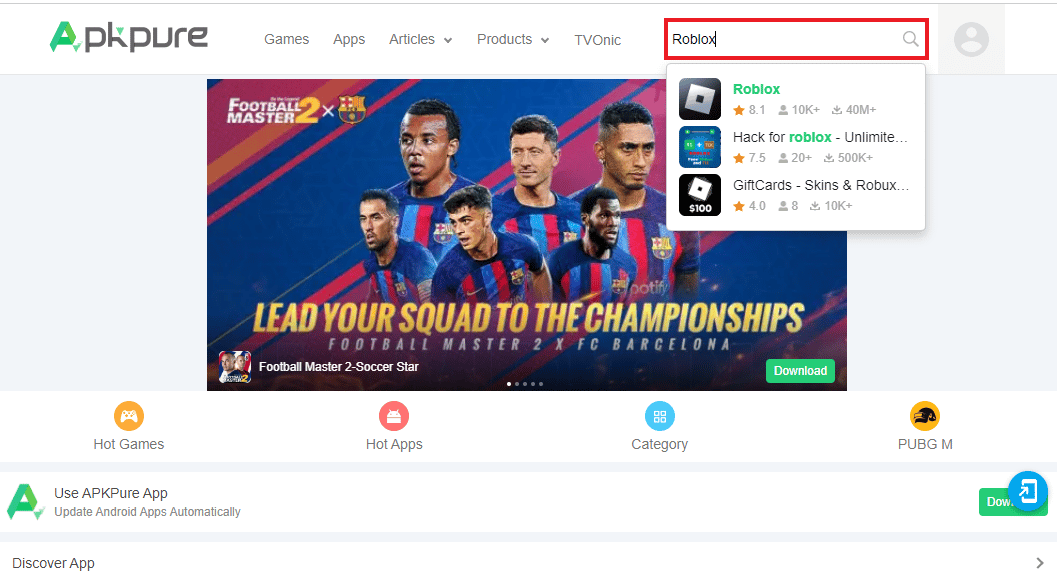
3. Klicke auf „APK herunterladen“ (155,9 MB), um die Datei zu installieren.
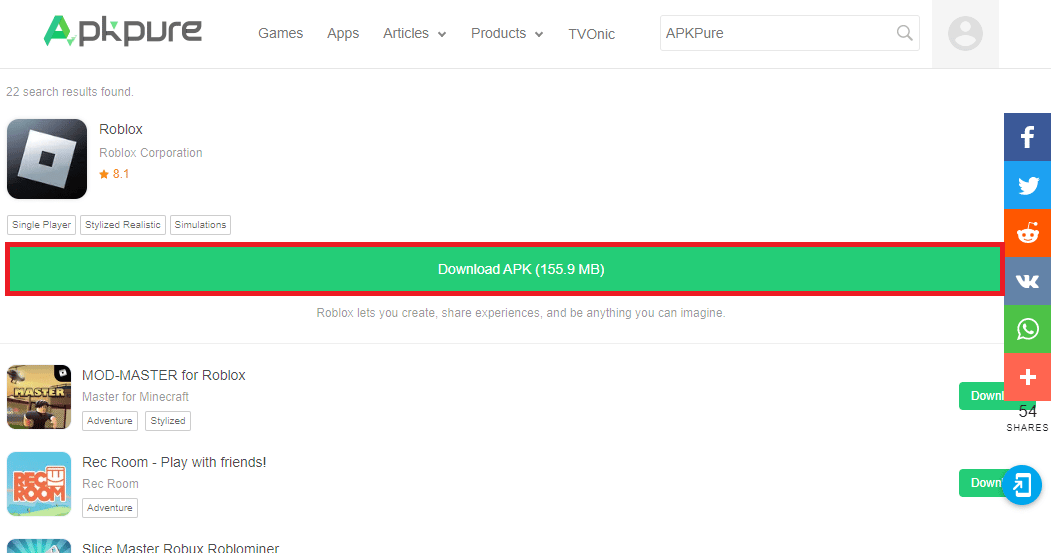
4. Starte die installierte Datei auf deinem Chromebook.
5. Erstelle dein Konto und spiele Spiele.
Häufig gestellte Fragen (FAQ)
F1. Wie kann ich Roblox spielen, ohne es herunterzuladen?
A. Du kannst Roblox über den Browser spielen, indem du einfach die Roblox-Website aufrufst. Alternativ kannst du auch Drittanbieter-Websites nutzen.
F2. Warum kann ich auf meinem Chromebook nicht auf Roblox zugreifen?
A. Schul-Chromebooks haben oft eingeschränkten Zugriff auf den Google Play Store und bestimmte Websites wie Roblox, da sie von der Schulverwaltung kontrolliert werden.
F3. Warum wird der Benutzer in Roblox als blockiert angezeigt?
A. Dies tritt auf, wenn die Konto-PIN-Funktion für das verwendete Konto aktiviert ist.
F4. Ist Chromebook zum Spielen geeignet?
A. Ja, Chromebooks sind überraschend gut zum Spielen. Du kannst Spiele über Streaming-Dienste wie Google Stadia streamen.
F5. Ist Roblox für alle Altersgruppen geeignet?
A. Nein, Roblox hat eine ESRB-Bewertung von E10+ und enthält Fantasy-Gewalt. Es ist für die meisten Kinder geeignet.
Wir hoffen, dieser Artikel hat dir geholfen, mehr über Roblox auf Chromebook zu erfahren. Lasse uns wissen, wie wir dir weiterhelfen können. Bei Fragen oder Anregungen hinterlasse bitte einen Kommentar.